설치 표시줄 설치 도구를 사용하여 컴퓨터에 시스템을 다시 설치하는 방법에 대한 자습서
컴퓨터 운영 체제의 디스크 조각 모음으로 인해 작동 지연, 중독 및 기타 상황이 증가하는 경우 설치 표시줄의 설치 도구와 같은 설치 소프트웨어를 사용하여 시스템을 다시 설치할 수 있습니다. ? 아래는 설치 도구를 다운로드하여 컴퓨터에 시스템을 다시 설치하는 방법입니다.
1. 한 번의 클릭으로 시스템을 다시 설치하려면 설치 도구를 다운로드하여 설치할 수 있습니다. -win7의 비트 시스템 소프트웨어는 여기에 있습니다.
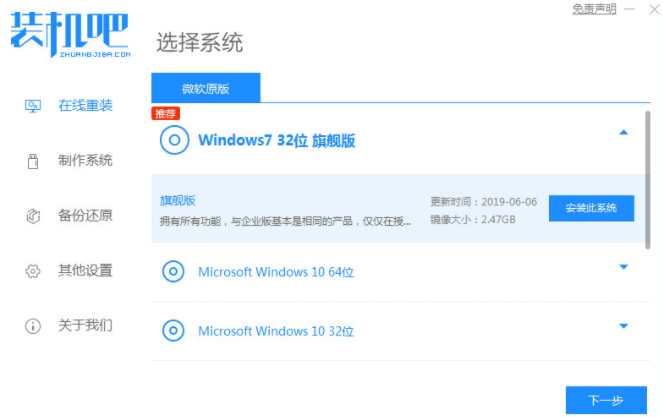 2. 필요한 컴퓨터 프로그램을 선택할 수 있습니다. 필요하지 않으면 선택할 필요가 없습니다.
2. 필요한 컴퓨터 프로그램을 선택할 수 있습니다. 필요하지 않으면 선택할 필요가 없습니다.
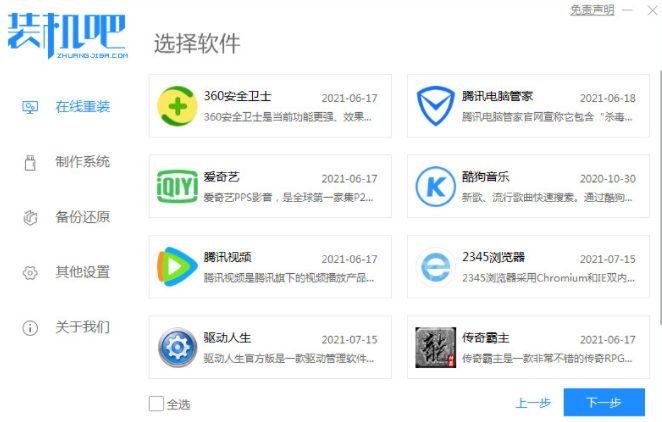 3. 이미지 파일이 다운로드될 때까지 기다립니다.
3. 이미지 파일이 다운로드될 때까지 기다립니다.
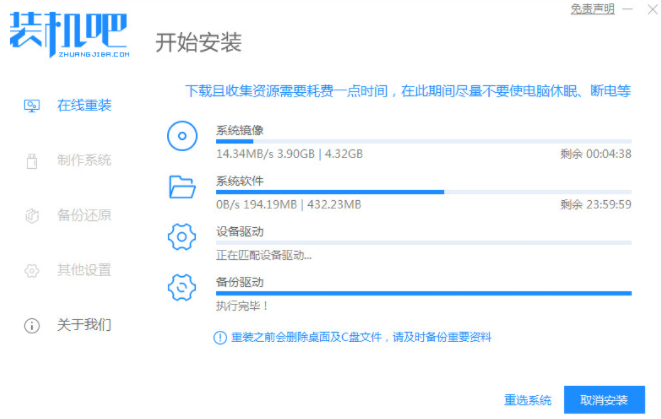 4. 다운로드가 완료되면 환경을 배포해야 합니다. 환경이 배포된 후 설치를 위해 컴퓨터를 다시 시작해야 합니다.
4. 다운로드가 완료되면 환경을 배포해야 합니다. 환경이 배포된 후 설치를 위해 컴퓨터를 다시 시작해야 합니다.
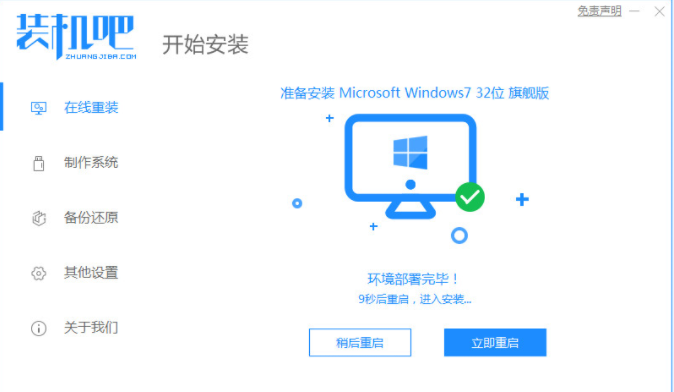 5. 컴퓨터를 다시 시작하면 Windows 시작 관리자 페이지가 표시됩니다. 즉, PC의 PE를 입력하여 시스템 소프트웨어를 설치합니다.
5. 컴퓨터를 다시 시작하면 Windows 시작 관리자 페이지가 표시됩니다. 즉, PC의 PE를 입력하여 시스템 소프트웨어를 설치합니다.
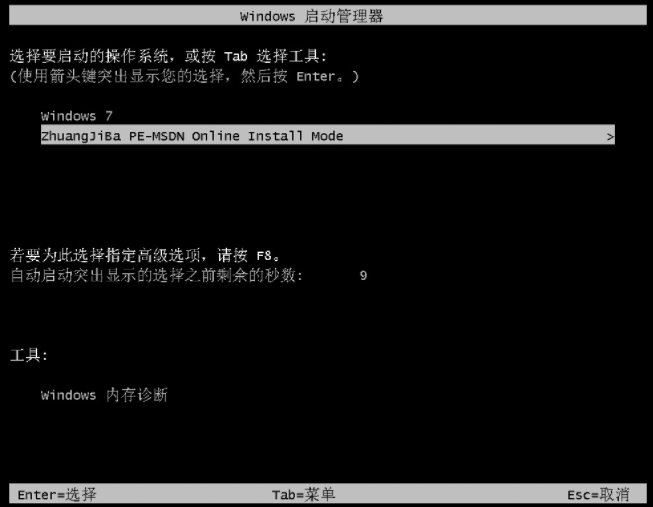 6. 컴퓨터의 PE 소켓에 있는 설치 도구를 연 후 시스템을 다시 설치하세요.
6. 컴퓨터의 PE 소켓에 있는 설치 도구를 연 후 시스템을 다시 설치하세요.
 7. 시스템 복구가 완료될 때까지 기다린 다음 "다시 시작"을 클릭하고 컴퓨터를 다시 시작합니다.
7. 시스템 복구가 완료될 때까지 기다린 다음 "다시 시작"을 클릭하고 컴퓨터를 다시 시작합니다.
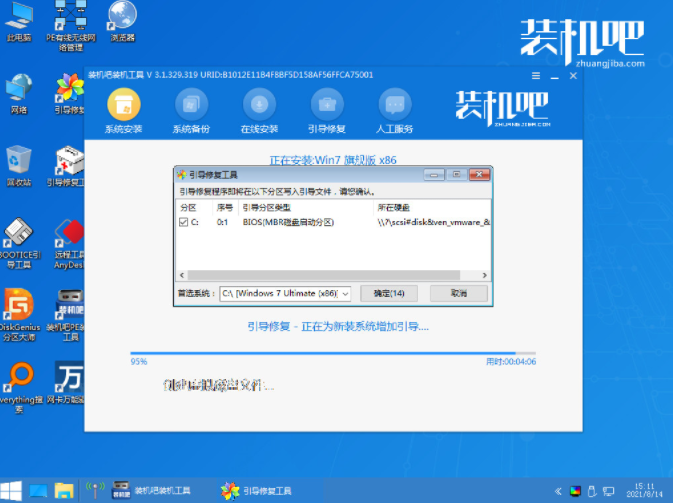 8. 다시 시작하면 아래와 같이 win7 64비트 시스템 소프트웨어를 볼 수 있습니다.
8. 다시 시작하면 아래와 같이 win7 64비트 시스템 소프트웨어를 볼 수 있습니다.
 위 내용은 설치 도구를 사용하여 컴퓨터에 시스템을 다시 설치하는 방법에 대한 튜토리얼입니다. 모든 사람에게 도움이 되기를 바랍니다.
위 내용은 설치 도구를 사용하여 컴퓨터에 시스템을 다시 설치하는 방법에 대한 튜토리얼입니다. 모든 사람에게 도움이 되기를 바랍니다.
위 내용은 설치 표시줄 설치 도구를 사용하여 컴퓨터에 시스템을 다시 설치하는 방법에 대한 자습서의 상세 내용입니다. 자세한 내용은 PHP 중국어 웹사이트의 기타 관련 기사를 참조하세요!

핫 AI 도구

Undresser.AI Undress
사실적인 누드 사진을 만들기 위한 AI 기반 앱

AI Clothes Remover
사진에서 옷을 제거하는 온라인 AI 도구입니다.

Undress AI Tool
무료로 이미지를 벗다

Clothoff.io
AI 옷 제거제

AI Hentai Generator
AI Hentai를 무료로 생성하십시오.

인기 기사

뜨거운 도구

메모장++7.3.1
사용하기 쉬운 무료 코드 편집기

SublimeText3 중국어 버전
중국어 버전, 사용하기 매우 쉽습니다.

스튜디오 13.0.1 보내기
강력한 PHP 통합 개발 환경

드림위버 CS6
시각적 웹 개발 도구

SublimeText3 Mac 버전
신 수준의 코드 편집 소프트웨어(SublimeText3)

뜨거운 주제
 7313
7313
 9
9
 1625
1625
 14
14
 1348
1348
 46
46
 1260
1260
 25
25
 1207
1207
 29
29
 ThinkPhP6 메시지 대기열 문제 해결 : 반환 데이터 예외를 해결하는 방법과 대기열을 소비 할 수없는 방법은 무엇입니까?
Mar 31, 2025 pm 11:33 PM
ThinkPhP6 메시지 대기열 문제 해결 : 반환 데이터 예외를 해결하는 방법과 대기열을 소비 할 수없는 방법은 무엇입니까?
Mar 31, 2025 pm 11:33 PM
ThinkPhP6 메시지 대기열 문제 해결 : 반환 데이터 예외를 해결하는 방법과 대기열을 소비 할 수없는 방법은 무엇입니까?
 디지털 통화로 위치를 롤하는 방법? 디지털 통화 롤링 플랫폼은 무엇입니까?
Mar 31, 2025 pm 07:36 PM
디지털 통화로 위치를 롤하는 방법? 디지털 통화 롤링 플랫폼은 무엇입니까?
Mar 31, 2025 pm 07:36 PM
디지털 통화로 위치를 롤하는 방법? 디지털 통화 롤링 플랫폼은 무엇입니까?
 공식 Web3 Trading Platform App Rankings의 상위 10 개 (2025 년에 출시)
Mar 31, 2025 pm 08:09 PM
공식 Web3 Trading Platform App Rankings의 상위 10 개 (2025 년에 출시)
Mar 31, 2025 pm 08:09 PM
공식 Web3 Trading Platform App Rankings의 상위 10 개 (2025 년에 출시)
 통화 서클에서 일반적으로 사용되는 가상 환전에서 초보자 권장 자습서
Mar 31, 2025 pm 10:45 PM
통화 서클에서 일반적으로 사용되는 가상 환전에서 초보자 권장 자습서
Mar 31, 2025 pm 10:45 PM
통화 서클에서 일반적으로 사용되는 가상 환전에서 초보자 권장 자습서
 통화 서클 2025에서 일반적으로 사용되는 가상 화폐 거래소에 대한 최신 권장 사항
Mar 31, 2025 pm 10:54 PM
통화 서클 2025에서 일반적으로 사용되는 가상 화폐 거래소에 대한 최신 권장 사항
Mar 31, 2025 pm 10:54 PM
통화 서클 2025에서 일반적으로 사용되는 가상 화폐 거래소에 대한 최신 권장 사항






